Mot de passe Windows 11 oublié: comment récupérer l’accès à votre PC facilement
- Accueil
- Astuces
- Sauvetage de système
- Mot de passe Windows 11 oublié: comment récupérer l’accès à votre PC facilement

Résumé
Vous n’arrivez plus à accéder à votre ordinateur portable? Ne vous inquiétez pas ! Suivez notre guide simple et efficace pour retrouver l’accès à Windows 11. Découvrez des solutions rapides, des outils fiables comme Renee PassNow, et des astuces pratiques pour déverrouiller votre PC sans risquer vos fichiers. Reprenez le contrôle de votre appareil en quelques minutes !
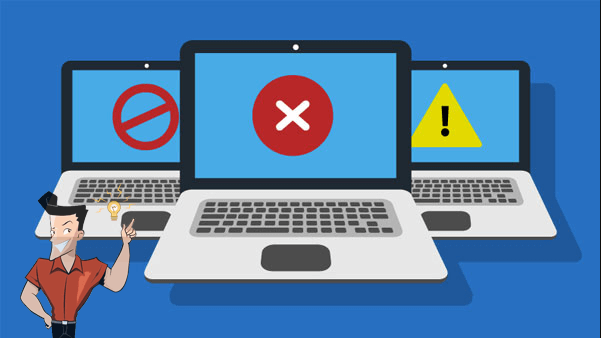
🔐 Mot de passe oublié
Si votre compte est lié à Microsoft, vous pouvez réinitialiser le mot de passe en ligne. (Voir cette méthode)
[ Aucun prérequis ] Vous pouvez également utiliser un outil de réinitialisation de mot de passe tiers (par exemple, Renee PassNow) pour réinitialiser le mot de passe Windows 11. (Voir cette méthode)
[ Aucun prérequis ] Utilisez un outil de craquage de mot de passe (par exemple, Ophcrack) pour récupérer le mot de passe original de Windows 11. (Voir cette méthode)
Les utilisateurs avancés peuvent également utiliser un disque d’installation Windows avec l’invite de commande pour contourner et réinitialiser la connexion gratuitement. (Voir cette méthode)
💻 Nouvel utilisateur ou ordinateur portable d’occasion
Si vous devez récupérer le mot de passe original, essayez Ophcrack. (Voir cette méthode)
Alternativement, Renee PassNow peut être utilisé pour créer un nouveau compte administrateur si l’original ne peut pas être récupéré. (Voir cette méthode)
⚙️ Problème technique
🚨 Accès urgent nécessaire
[ Aucun prérequis ] Pour une récupération rapide, essayez un outil de réinitialisation de mot de passe comme Renee PassNow. (Voir cette méthode)
Vous pouvez également réinitialiser en ligne si le compte est lié à Microsoft et que vous pouvez accéder à l’adresse e-mail.
Vous voulez simplement récupérer vos fichiers sans modifier le système ? Essayez la fonctionnalité Transfert de données de Renee PassNow pour sauvegarder vos fichiers depuis le système verrouillé, puis procédez à une réinstallation propre. Voir cette méthode

Réinitialiser le mot de passe Windows oublié Débloquer le compte de session Windows dont le mot de passe est perdu ou oublié.
Récupérer des fichiers sans Windows Il est possible de retrouver les fichiers supprimés lors du crash de Windows.
Transférer les fichiers Avant de réparer les erreurs, il est recommandé de transférer les fichiers importants à un autre disque dur.
Créer un nouveau compte administrateur Afin d'obtenir tout droit d'administrateur, il faut créer un compte administrateur.
Réparer les erreurs de démarrage Pour les erreurs MBR et 0xc00000e, cet outil permet de les résoudre.
Réinitialiser le mot de passe Windows oublié Pour Windows 10, 8.1, 8, 7, Vista et XP
Récupérer des fichiers sans Windows Retrouver les fichiers supprimés lors du crash de Windows
Transférer les fichiers Transférer les fichiers importants à un autre disque dur
Remarque : Après l'activation du programme, il est nécessaire de créer à nouveau une clé USB ou un CD bootable.


| DELL | Appuyez plusieurs fois sur F12 avant que le logo Dell n’apparaisse. |
|---|---|
HP | Appuyez plusieurs fois sur F9 lorsque le logo HP s’affiche. |
| ASRock | Suppr ou F2 |
|---|---|
ASUS | Suppr ou F2 (PC/Cartes mères) |
Acer | Suppr ou F2 |
Dell | F12 ou F2 |
ECS | Suppr |
Gigabyte / Aorus | Suppr ou F2 |
Lenovo (Ordinateurs portables grand public) | F2 ou Fn + F2 |
Lenovo (Ordinateurs de bureau) | F1 |
Lenovo (ThinkPads) | Entrée puis F1 |
MSI | Suppr |
Tablettes Microsoft Surface | Appuyez et maintenez Alimentation + Volume Haut |
Origin PC | F2 |
Samsung | F2 |
Toshiba | F2 |
Zotac | Suppr |
HP | Échap, puis F9 pour le menu de démarrage ou F10 pour l’ordre de démarrage |
INTEL | F10 |


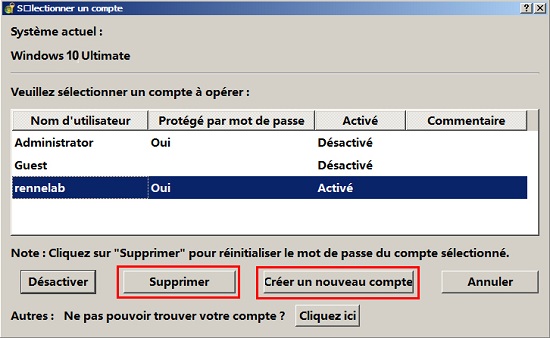
Étapes :

Réinitialiser le mot de passe Windows oublié Débloquer le compte de session Windows dont le mot de passe est perdu ou oublié.
Récupérer des fichiers sans Windows Il est possible de retrouver les fichiers supprimés lors du crash de Windows.
Transférer les fichiers Avant de réparer les erreurs, il est recommandé de transférer les fichiers importants à un autre disque dur.
Créer un nouveau compte administrateur Afin d'obtenir tout droit d'administrateur, il faut créer un compte administrateur.
Réparer les erreurs de démarrage Pour les erreurs MBR et 0xc00000e, cet outil permet de les résoudre.
Réinitialiser le mot de passe Windows oublié Pour Windows 10, 8.1, 8, 7, Vista et XP
Récupérer des fichiers sans Windows Retrouver les fichiers supprimés lors du crash de Windows
Transférer les fichiers Transférer les fichiers importants à un autre disque dur
Remarque : Après l'activation du programme, il est nécessaire de créer à nouveau une clé USB ou un CD bootable.
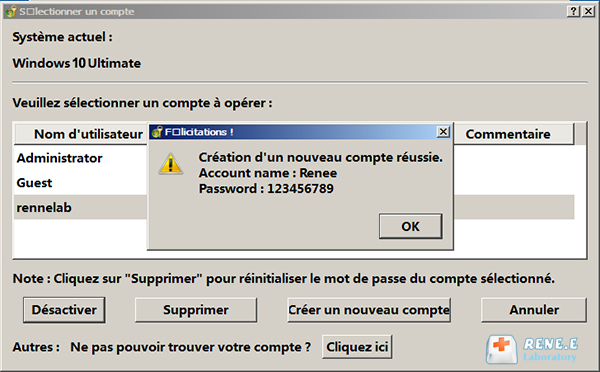
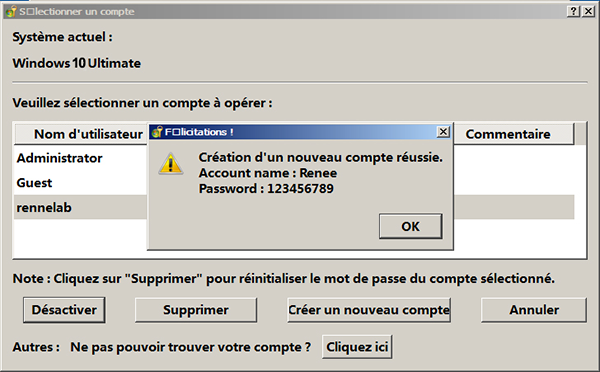
Étapes :
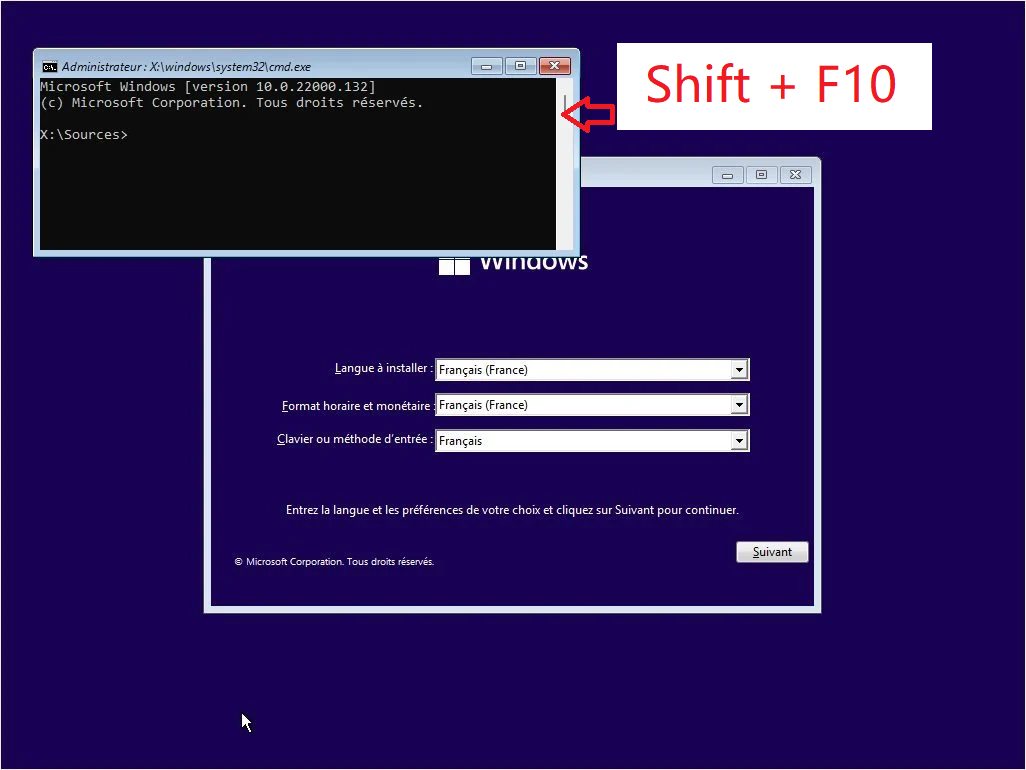
D:
cd Windows\System32
ren sethc.exe sethc.exe.bak
copy cmd.exe sethc.exe

net user [username] [new_password]
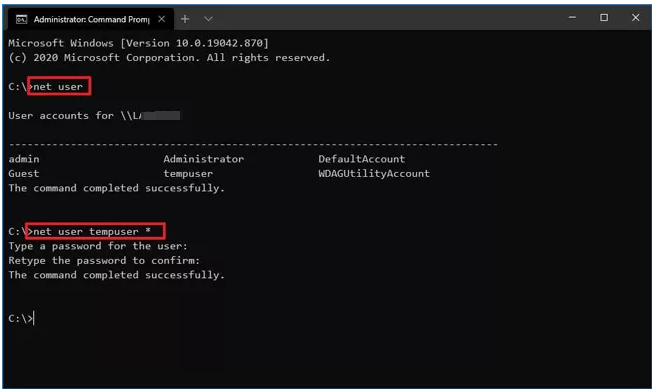
Caractéristiques principales :
Étapes :
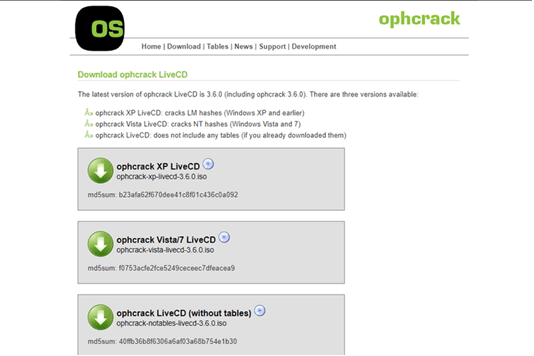
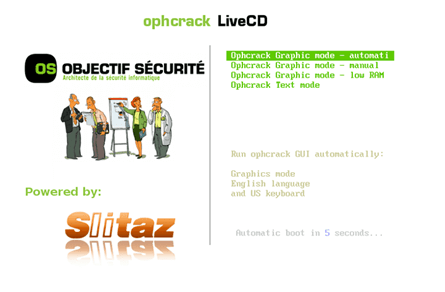

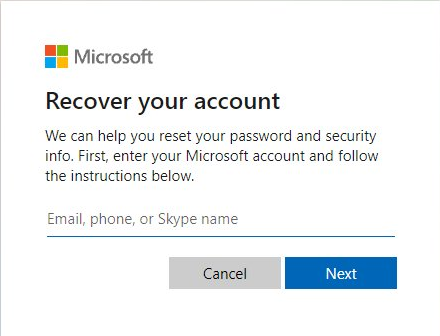
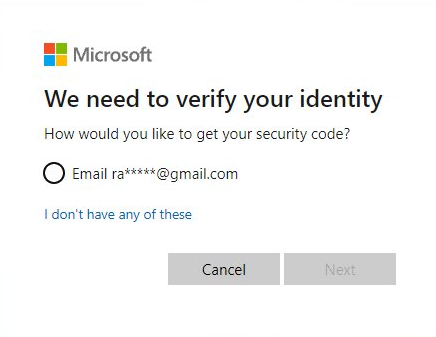
Pourquoi les mises à jour régulières des mots de passe sont importantes
Option 1: Utiliser CTRL + ALT + SUPPR
- Appuyez sur CTRL + ALT + SUPPR sur votre ordinateur portable.
- Sélectionnez « Changer un mot de passe ».
- Entrez votre mot de passe actuel, puis définissez et confirmez un nouveau.
- Redémarrez pour appliquer les modifications.
Option 2: Via les Paramètres
- Appuyez sur Windows + I pour ouvrir les Paramètres.
- Allez à Comptes > Options de connexion.
- Sous « Mot de passe », cliquez sur « Changer » et suivez les instructions.
Option 3: Via le Panneau de configuration
- Appuyez sur la touche Windows, tapez « Panneau de configuration » et ouvrez-le.
- Naviguez vers Comptes d’utilisateurs.
- Sélectionnez « Changer votre mot de passe », entrez les détails et enregistrez.

Réinitialiser le mot de passe Windows oublié Débloquer le compte de session Windows dont le mot de passe est perdu ou oublié.
Récupérer des fichiers sans Windows Il est possible de retrouver les fichiers supprimés lors du crash de Windows.
Transférer les fichiers Avant de réparer les erreurs, il est recommandé de transférer les fichiers importants à un autre disque dur.
Créer un nouveau compte administrateur Afin d'obtenir tout droit d'administrateur, il faut créer un compte administrateur.
Réparer les erreurs de démarrage Pour les erreurs MBR et 0xc00000e, cet outil permet de les résoudre.
Réinitialiser le mot de passe Windows oublié Pour Windows 10, 8.1, 8, 7, Vista et XP
Récupérer des fichiers sans Windows Retrouver les fichiers supprimés lors du crash de Windows
Transférer les fichiers Transférer les fichiers importants à un autre disque dur
Remarque : Après l'activation du programme, il est nécessaire de créer à nouveau une clé USB ou un CD bootable.
Articles concernés :
24-07-2024
Adèle BERNARD : BitLocker est une technologie de chiffrement de Windows qui sécurise vos données en cryptant votre disque. Il se...
Mot de Passe Windows 10 Oublié? Réinitialisez-le Facilement!
07-07-2024
Adèle BERNARD : Découvrez diverses méthodes pour récupérer un mot de passe oublié d'un compte local Windows 10. Ce guide complet...
Récupérer le mot de passe de Windows Server 2003 avec l'outil gratuit
28-02-2024
Louis LE GALL : Découvrez l'outil gratuit pour récupérer le mot de passe de Windows Server 2003, efficace pour réinitialiser et déverrouiller...
Guide rapide et efficace pour réinitialiser Surface Pro sans mot de passe
08-03-2024
Valentin DURAND : Guide pratique pour réinitialiser Surface Pro sans mot de passe, avec étapes claires et mesures de sécurité renforcées....






Commentaires des utilisateurs
Laisser un commentaire